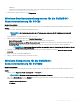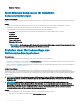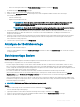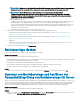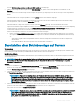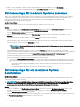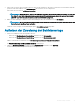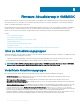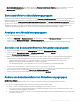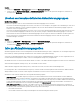Users Guide
4 Geben Sie einen eindeutigen Jobnamen und eine Beschreibung für den Job ein und klicken Sie auf Bereitstellen.
Um diesen Job zu verfolgen, ist standardmäßig die Option Zur Jobliste wechseln ausgewählt.
Betriebsvorlage für modulare Systeme zuweisen
Weisen Sie eine Betriebsvorlage einem modularen System zu und führen Sie die Kompatibilität der Betriebsvorlage aus. Dieser Vorgang
vergleicht die Konguration eines Modularsystems mit einer Betriebsvorlage, indem die ausgewählte Vorlage einem Modularsystem
zugewiesen wird. Nachdem Sie eine Betriebsvorlage zugewiesen haben, wird der Kompatibilitätsjob ausgeführt und der
Kompatibilitätsstatus wird nach Abschluss angezeigt.
Info über diese Aufgabe
Führen Sie die folgenden Schritte aus, um eine Betriebsvorlage für modulare Systeme zuzuweisen:
Schritte
1 Klicken Sie in OMIMSSC auf Konguration und Bereitstellung und klicken Sie dann auf Modularsystemansicht. Wählen Sie das
gewünschte modulare System aus und klicken Sie auf Betriebsvorlage zuweisen.
Die Seite Betriebsvorlage zuweisen wird angezeigt.
2 Wählen Sie die Vorlage aus dem Dropdownmenü Betriebsvorlage aus, geben Sie einen Auftragsnamen ein und klicken Sie auf
Zuweisen.
Wenn das Gerät mit der Vorlage kompatibel ist, wird ein grünes Feld mit einem Häkchen angezeigt.
Wenn die Betriebsvorlage nicht erfolgreich auf dem Gerät angewendet wird oder die Hardwarekomponente in der Betriebsvorlage
nicht ausgewählt ist, wird ein Symbolfeld Information angezeigt.
ANMERKUNG
: Der Kompatibilitätsstatus der Betriebsvorlage schließt alle Änderungen aus, die an Benutzerattributen
vorgenommen werden.
Wenn das Gerät der Vorlage nicht entspricht, wird ein Symbolfeld Warnung angezeigt. Nur wenn das Gerät nicht mit der
zugewiesenen Betriebsvorlage kompatibel ist, können Sie einen zusammenfassenden Bericht anzeigen, indem Sie auf die Verknüpfung
mit dem Namen der Vorlage klicken. Auf der Seite Kompatibilitätszusammenfassungsbericht für Betriebsvorlage wird ein
zusammenfassender Bericht der Unterschiede zwischen der Vorlage und dem Gerät angezeigt.
Führen Sie die folgenden Schritte aus, um einen ausführlichen Bericht anzuzeigen:
a Klicken Sie auf Kompatibilitätsdetails anzeigen. Hier werden die Komponenten angezeigt, deren Attributwerte sich von denen
der zugewiesenen Vorlage unterscheiden. Die Farben zeigen die verschiedenen Zustände der Kompatibilität der Betriebsvorlage
an.
• Warnsymbol für gelbe Farbe: Inkompatibilität. Bedeutet, dass die Konguration des Geräts nicht mit den Vorlagenwerten
übereinstimmt.
• Rotes Farbfeld: Gibt an, dass die Komponente nicht auf dem Gerät vorhanden ist.
Betriebsvorlage für ein modulares System
bereitstellen
Info über diese Aufgabe
Sie können Modularsystem-Komponenten kongurieren und die Firmwareversionen des modularen Systems aktualisieren, indem Sie die
zugewiesene Betriebsvorlage bereitstellen.
ANMERKUNG
: Wenn in einem Multi-Gehäuse-Management (MCM) das Hauptgehäuse mit Weiterleiten an Mitgliedsgehäuse
konguriert ist und die Konguration und Aktualisierung von Hauptgehäuse und Mitgliedsgehäuse von OMIMSSC aus
vorgenommen wird, werden die durch die Verteilung vorgenommenen Änderungen überschrieben.
Schritte
1 Klicken Sie in OMIMSSC auf Konguration und Bereitstellung, und klicken Sie dann auf Modularsystemansicht. Wählen Sie das
modulare System aus, dem Sie die Vorlage zugewiesen haben, und klicken Sie dann auf
Betriebsvorlage bereitstellen.
Die Seite Betriebsvorlage bereitstellen wird angezeigt.
2 (Optional) Um alle Attribute, die in der ausgewählten Vorlage als Poolwerte markiert sind, in eine CSV-Datei zu exportieren, klicken Sie
auf Poolattribute exportieren. Andernfalls fahren Sie mit Schritt 4 fort.
46
Betriebsvorlage verwalten